Fix Computer wurde nicht neu synchronisiert, weil keine Zeitdaten verfügbar waren
Veröffentlicht: 2022-01-24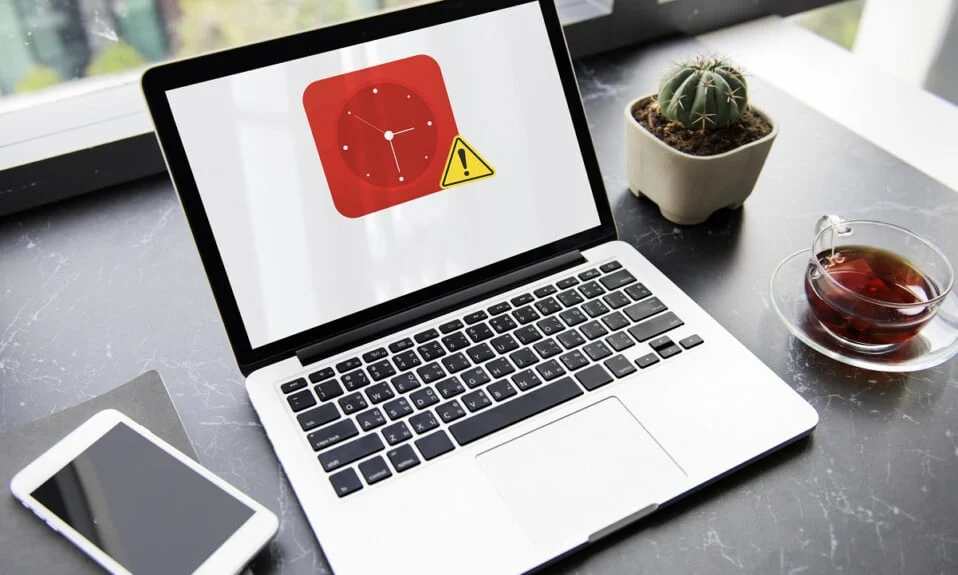
Um die Systemzeit in regelmäßigen Abständen korrekt zu aktualisieren, ziehen Sie es möglicherweise vor, sie mit einem externen NTP-Server (Network Time Protocol) zu synchronisieren. Aber manchmal wird möglicherweise ein Fehler angezeigt, der besagt, dass der Computer nicht neu synchronisiert wurde, weil keine Zeitdaten verfügbar waren. Dieser Fehler tritt häufig auf, wenn versucht wird, die Zeit mit anderen Zeitquellen zu synchronisieren. Lesen Sie also weiter, um zu beheben, dass der Computer nicht neu synchronisiert wurde, weil auf Ihrem Windows-PC keine Zeitdaten verfügbar waren .
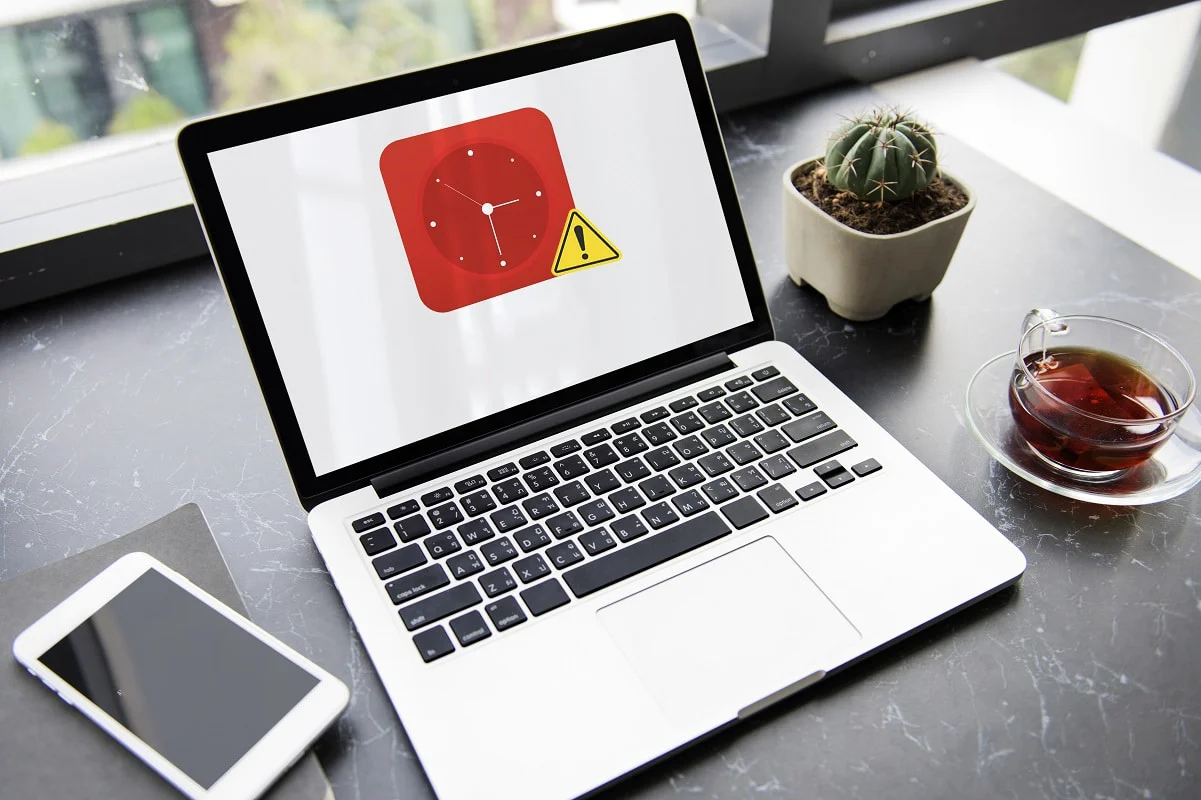
Inhalt
- So beheben Sie den Fehler „Der Computer wurde nicht neu synchronisiert, weil keine Zeitdaten verfügbar waren“ unter Windows 10
- Methode 1: Ändern Sie Registrierungsschlüssel
- Methode 2: Ändern Sie den Editor für lokale Gruppenrichtlinien
- Methode 3: Führen Sie den Windows-Zeitdienstbefehl aus
- Methode 4: Starten Sie den Windows-Zeitdienst neu
- Methode 5: Deaktivieren Sie die Windows Defender-Firewall (nicht empfohlen)
So beheben Sie den Fehler „Der Computer wurde nicht neu synchronisiert, weil keine Zeitdaten verfügbar waren“ unter Windows 10
Möglicherweise tritt ein Problem auf, wenn Sie den Befehl w32tm/resync ausführen , um das Datum und die Uhrzeit in Windows zu synchronisieren. Wenn die Zeit nicht richtig synchronisiert wird, kann dies zu Problemen wie beschädigten Dateien, falschen Zeitstempeln, Netzwerkproblemen und einigen anderen führen. Um die Uhrzeit mit dem NTP-Server zu synchronisieren, müssen Sie mit dem Internet verbunden sein. Hier sind einige Gründe für das Auftreten dieses Fehlers:
- Gruppenrichtlinie falsch eingestellt
- Parameter des Windows-Zeitdienstes falsch eingestellt
- Allgemeines Problem mit dem Windows-Zeitdienst
Methode 1: Ändern Sie Registrierungsschlüssel
Das Ändern von Registrierungsschlüsseln kann helfen, das Problem zu beheben, dass der Computer aufgrund des Fehlens von Zeitdaten nicht neu synchronisiert wurde .
Hinweis: Seien Sie immer vorsichtig, wenn Sie Registrierungsschlüssel ändern, da die Änderungen dauerhaft sein können und falsche Änderungen zu schwerwiegenden Problemen führen können.
Befolgen Sie dazu die angegebenen Schritte:
1. Drücken Sie gleichzeitig die Tasten Windows + R , um das Dialogfeld Ausführen zu öffnen.
2. Geben Sie regedit ein und klicken Sie auf OK , um den Registrierungseditor zu starten.
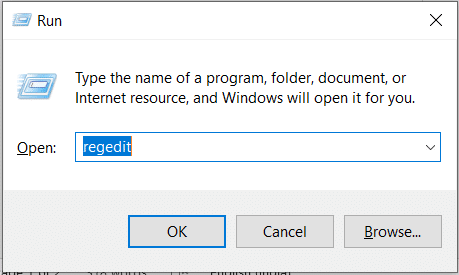
3. Klicken Sie in der Eingabeaufforderung der Benutzerkontensteuerung auf Ja .
4. Navigieren Sie zum folgenden Ort :
HKEY_LOCAL_MACHINE\SYSTEM\CurrentControlSet\Services\W32Time\Parameters
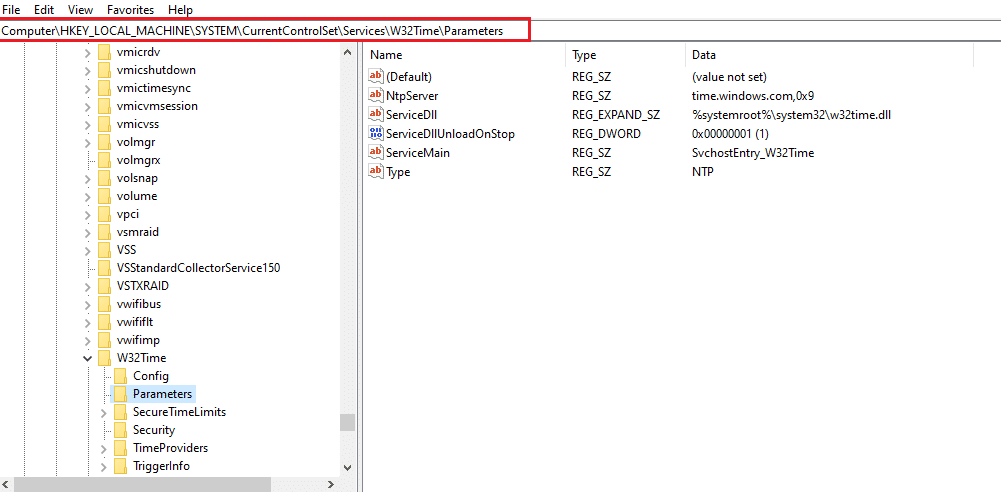
5. Klicken Sie mit der rechten Maustaste auf die Zeichenfolge Type und wählen Sie Modify… , wie unten dargestellt.
Hinweis: Wenn kein Type-String vorhanden ist, erstellen Sie einen String mit dem Namen Type . Klicken Sie mit der rechten Maustaste auf den leeren Bereich und wählen Sie Neu > Zeichenfolgenwert .
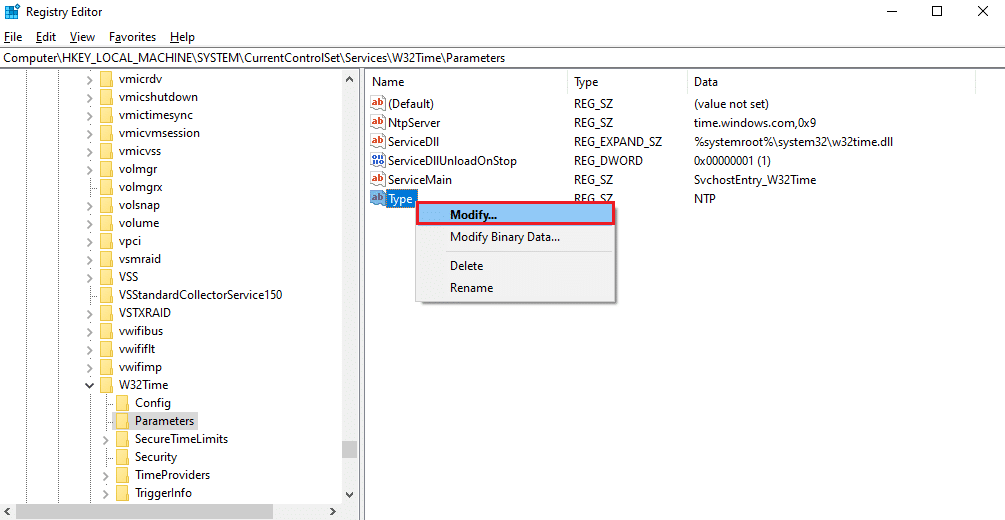
6. Geben Sie NT5DS unter dem Feld Wertdaten : wie gezeigt ein.
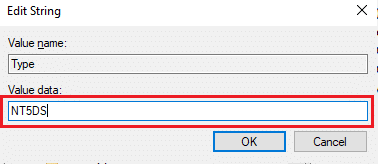
7. Klicken Sie auf OK , um diese Änderungen zu speichern.
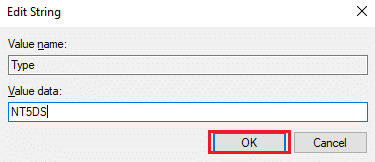
Lesen Sie auch: So öffnen Sie den Registrierungseditor in Windows 11
Methode 2: Ändern Sie den Editor für lokale Gruppenrichtlinien
Ähnlich wie beim Ändern von Registrierungsschlüsseln sind die an der Gruppenrichtlinie vorgenommenen Änderungen auch dauerhaft und beheben möglicherweise den Fehler, dass der Computer nicht neu synchronisiert wurde, weil keine Zeitdaten verfügbar waren .
1. Drücken Sie gleichzeitig die Tasten Windows + R , um das Dialogfeld Ausführen zu öffnen.
2. Geben Sie gpedit.msc ein und drücken Sie die Eingabetaste , um den Editor für lokale Gruppenrichtlinien zu öffnen.
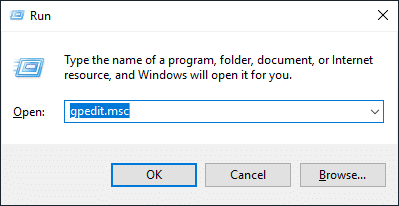
3. Doppelklicken Sie auf Computerkonfiguration > Administrative Vorlagen , um es zu erweitern.
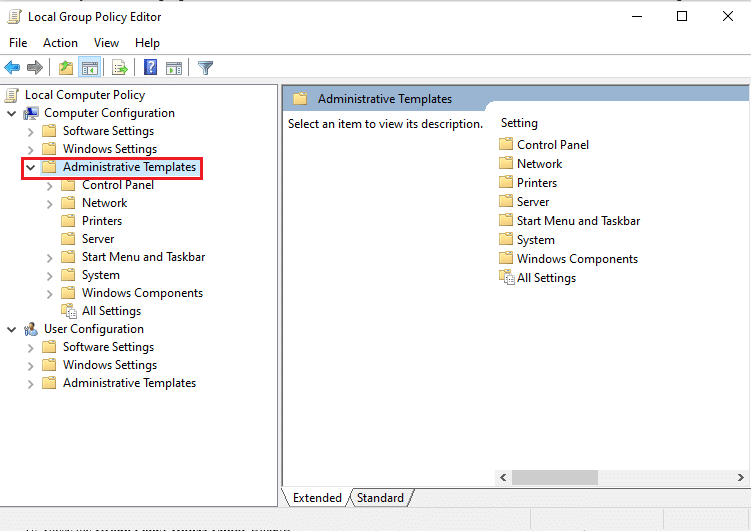
4. Doppelklicken Sie nun auf System , um den Ordnerinhalt wie gezeigt anzuzeigen.
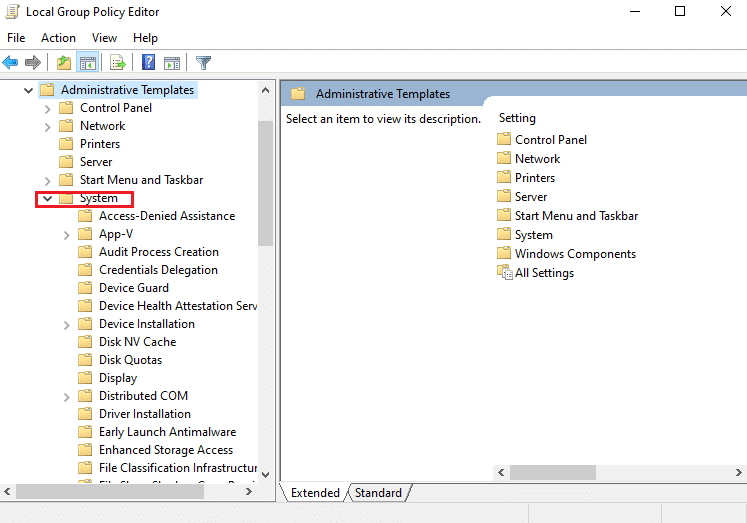
5. Klicken Sie auf Windows-Zeitdienst .
6. Doppelklicken Sie im rechten Bereich auf die hervorgehoben angezeigten globalen Konfigurationseinstellungen .
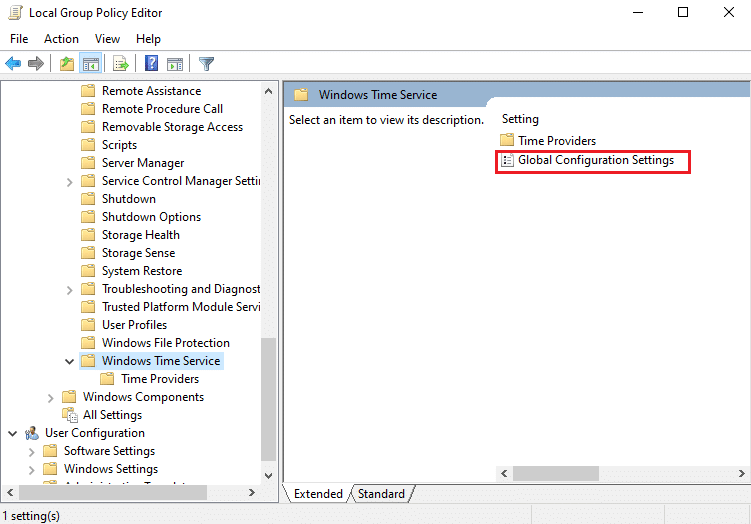
7. Klicken Sie auf die Option Nicht konfiguriert und klicken Sie auf Übernehmen und OK , um die Änderung zu speichern.
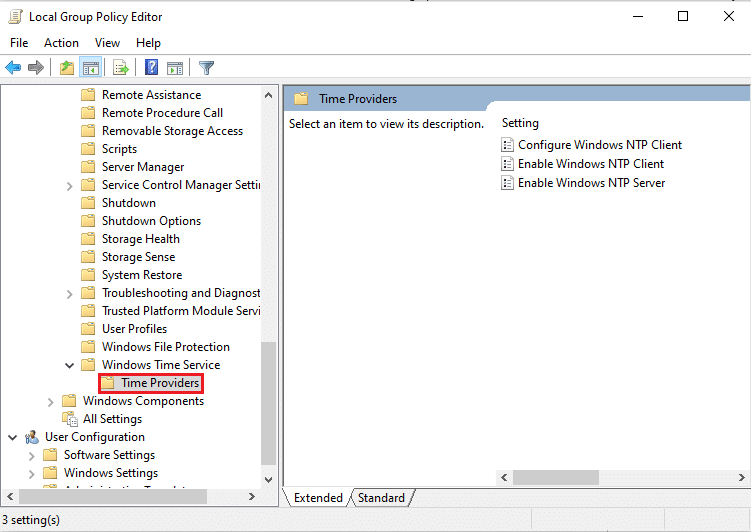
8. Doppelklicken Sie nun im linken Bereich auf den Ordner Time Providers .
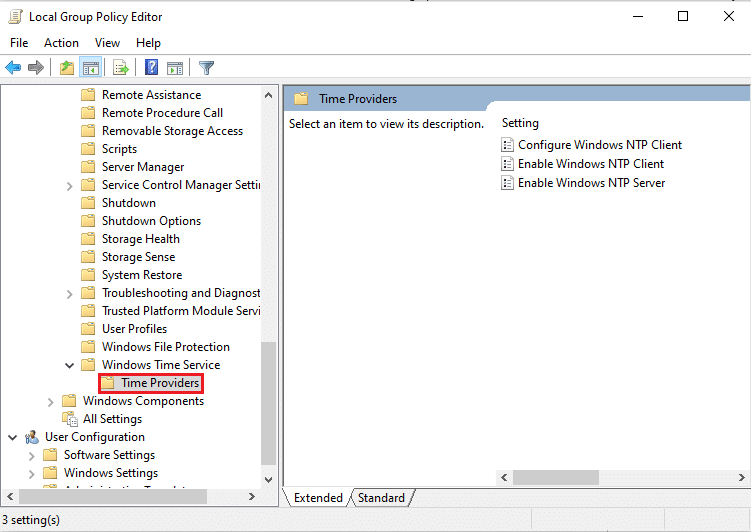
9. Wählen Sie im rechten Bereich für alle drei Objekte die Option Nicht konfiguriert :
- Aktivieren Sie den Windows NTP-Client
- Konfigurieren Sie den Windows NTP-Client
- Aktivieren Sie den Windows-NTP-Server
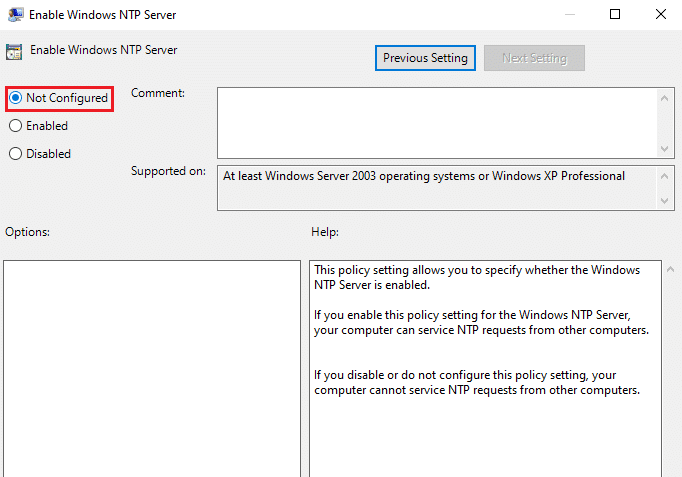

10. Klicken Sie auf Übernehmen > OK , um solche Änderungen zu speichern
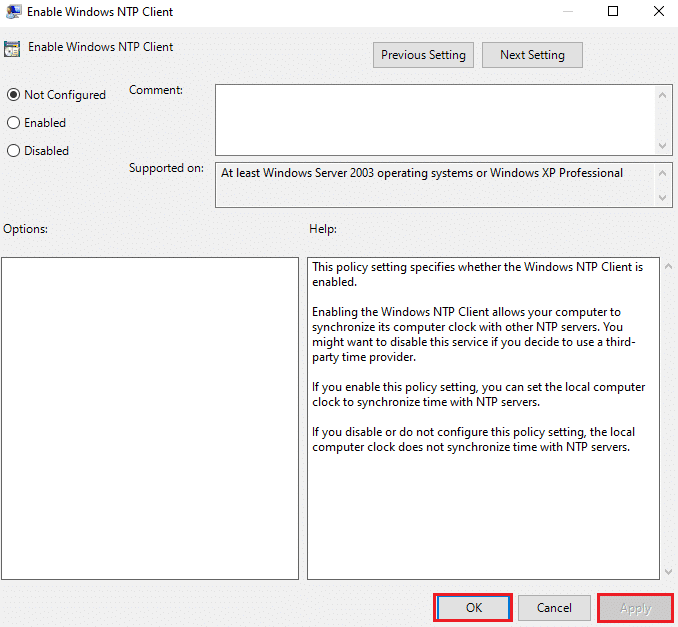
11. Starten Sie schließlich Ihren PC neu und prüfen Sie, ob das Problem behoben ist oder nicht.
Lesen Sie auch: Installieren Sie den Gruppenrichtlinien-Editor (gpedit.msc) unter Windows 10 Home
Methode 3: Führen Sie den Windows-Zeitdienstbefehl aus
Es ist eine der besten Lösungen, um den Computer zu beheben, der nicht neu synchronisiert wurde, weil keine Zeitdaten verfügbar waren .
1. Drücken Sie die Windows-Taste , geben Sie Eingabeaufforderung ein und klicken Sie auf Als Administrator ausführen.
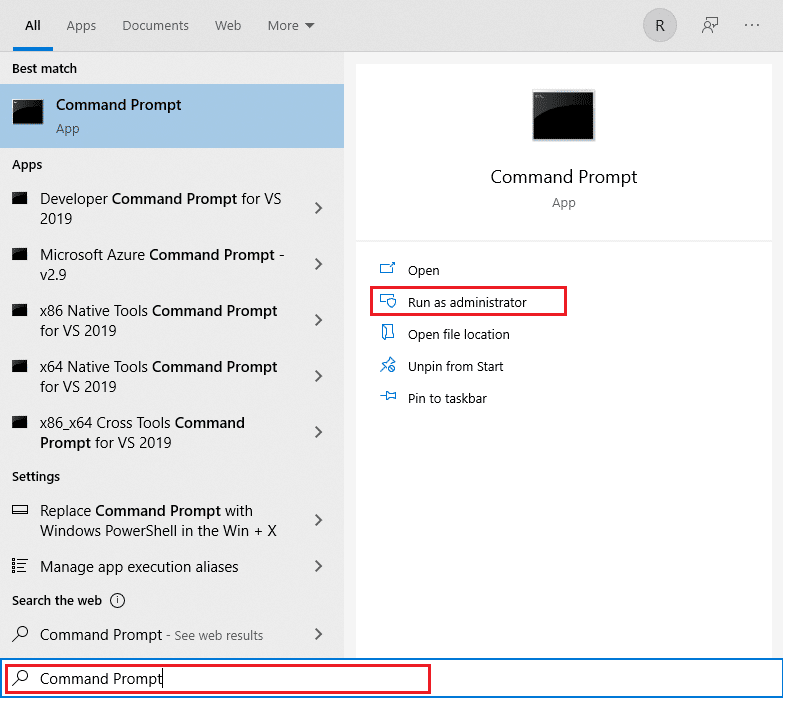
2. Klicken Sie in der Eingabeaufforderung der Benutzerkontensteuerung auf Ja.
3. Geben Sie den folgenden Befehl ein und drücken Sie die Eingabetaste , um ihn auszuführen:
w32tm /config /manualpeerlist:time.windows.com,0x1 /syncfromflags:manual /reliable:yes /update
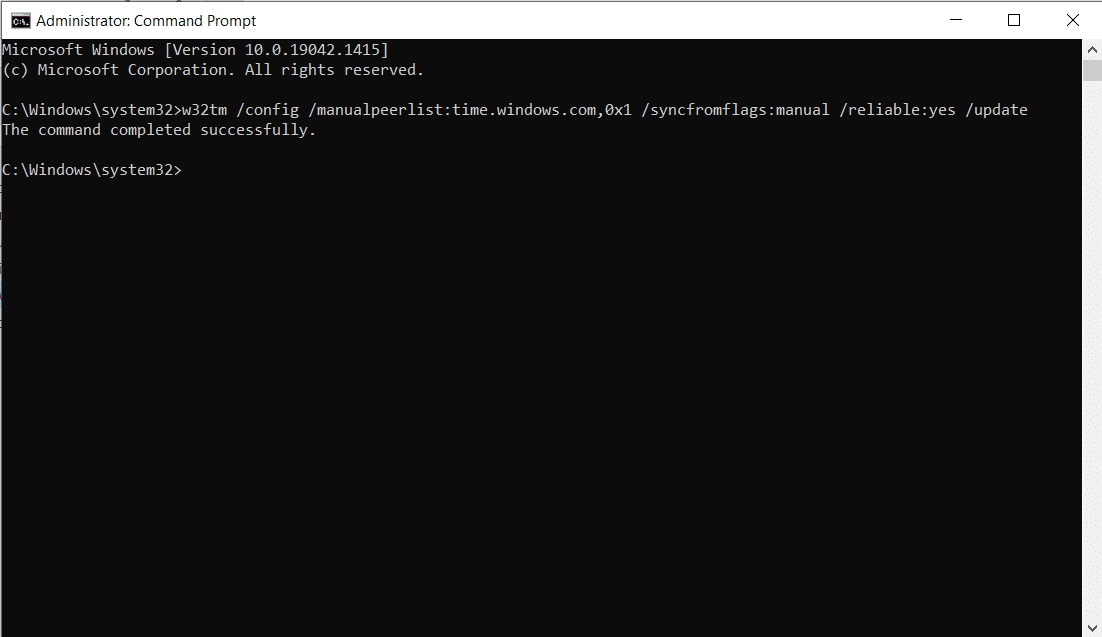
Überprüfen Sie nun, ob der Fehler weiterhin besteht. Wenn dies der Fall ist, befolgen Sie eine der folgenden Methoden.
Methode 4: Starten Sie den Windows-Zeitdienst neu
Jedes Problem kann behoben werden, wenn der Zeitdienst neu gestartet wird. Durch das Neustarten eines Dienstes wird der gesamte Prozess neu gestartet und alle Fehler, die solche Probleme verursachen, wie folgt beseitigt:
1. Starten Sie das Dialogfeld Ausführen , geben Sie services.msc ein und drücken Sie die Eingabetaste , um das Fenster Dienste zu starten.
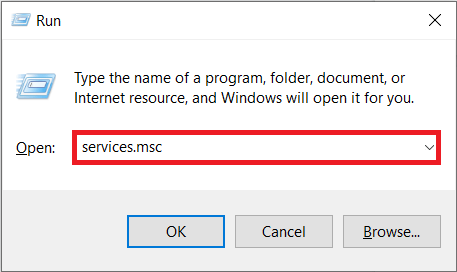
2. Scrollen Sie nach unten und doppelklicken Sie auf den Windows -Zeitdienst, um seine Eigenschaften zu öffnen
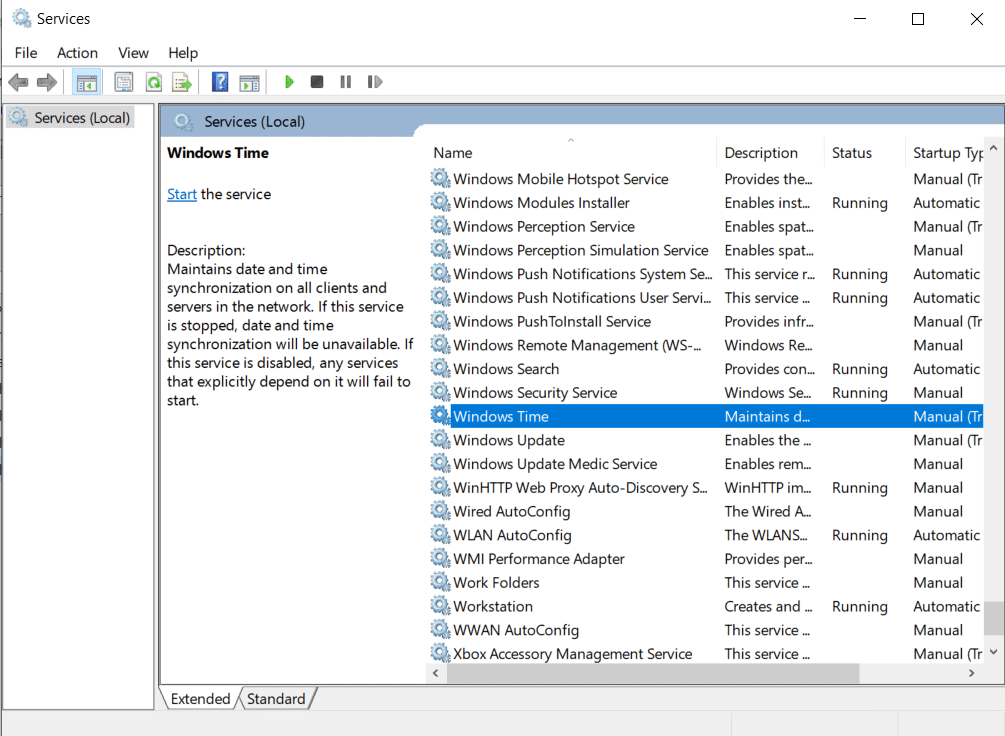
3. Wählen Sie Starttyp: bis Automatisch , wie unten dargestellt.
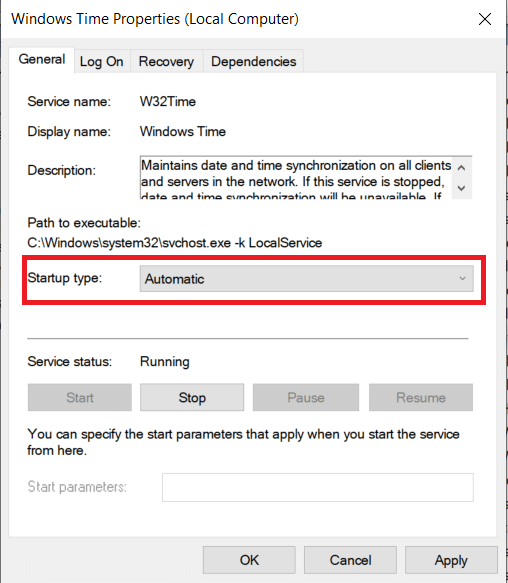
4. Klicken Sie auf Stop , wenn der Dienststatus Running ist.

5. Klicken Sie auf die Schaltfläche „ Start “, um den Dienststatus zu ändern: zu „ Wird erneut ausgeführt“ und klicken Sie auf „ Übernehmen “ und dann auf „ OK “, um die Änderungen zu speichern.
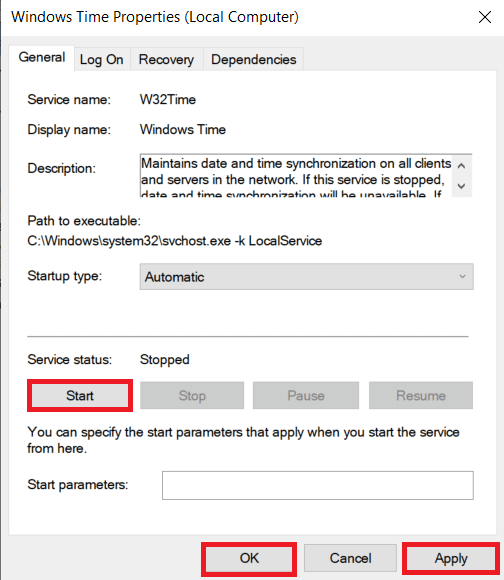
Lesen Sie auch: Windows 10-Uhrzeit falsch? Hier ist, wie man es repariert!
Methode 5: Deaktivieren Sie die Windows Defender-Firewall (nicht empfohlen)
Jegliche Änderungen in den Einstellungen der Windows Defender-Firewall können dieses Problem ebenfalls verursachen.
Hinweis: Wir empfehlen, Windows Defender nicht zu deaktivieren, da es den PC vor Malware schützt. Sie sollten Windows Defender nur vorübergehend deaktivieren und dann wieder aktivieren.
1. Drücken Sie gleichzeitig die Tasten Windows + I , um die Einstellungen zu starten.
2. Klicken Sie wie gezeigt auf die Kachel Update & Sicherheit .
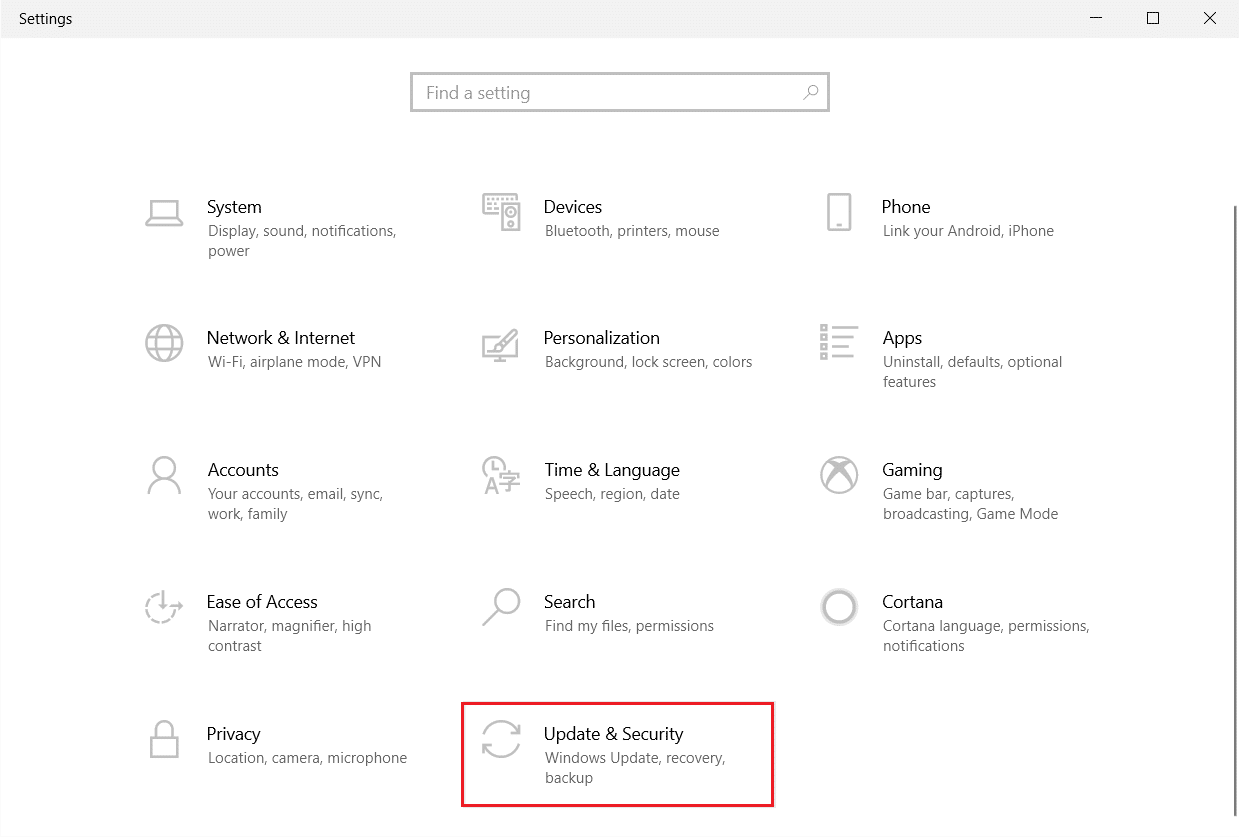
3. Wählen Sie im linken Bereich Windows-Sicherheit aus.
4. Klicken Sie nun im rechten Bereich auf Viren- und Bedrohungsschutz .
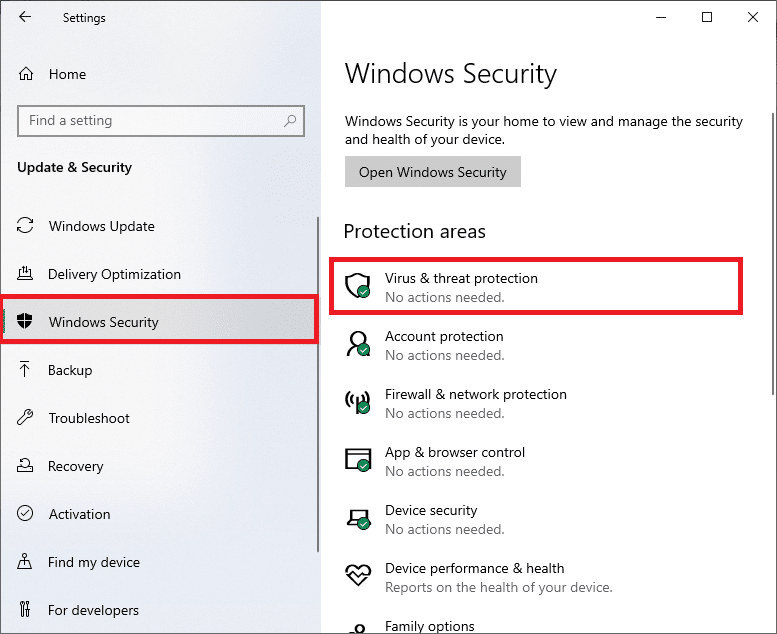
5. Klicken Sie im Windows-Sicherheitsfenster auf Hervorgehobene Einstellungen verwalten .
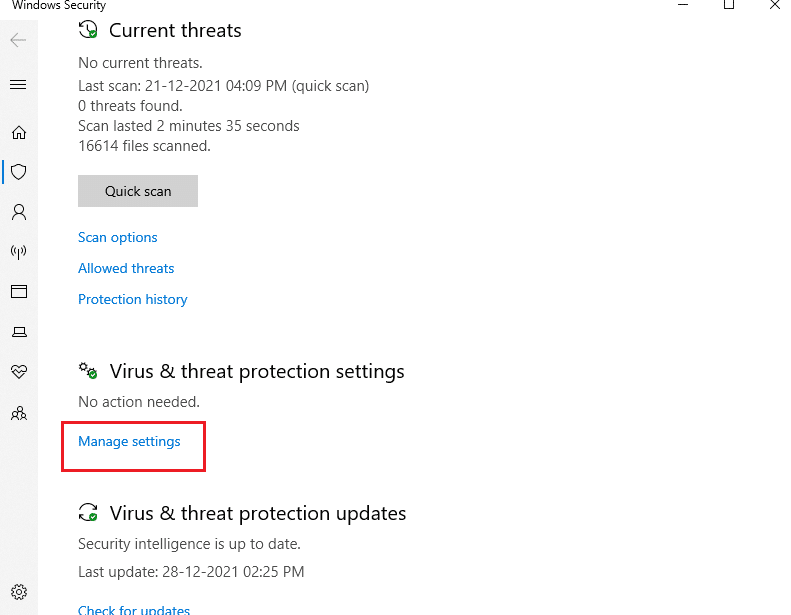
6. Schalten Sie die Umschaltleiste für den Echtzeitschutz aus und klicken Sie zur Bestätigung auf Ja .
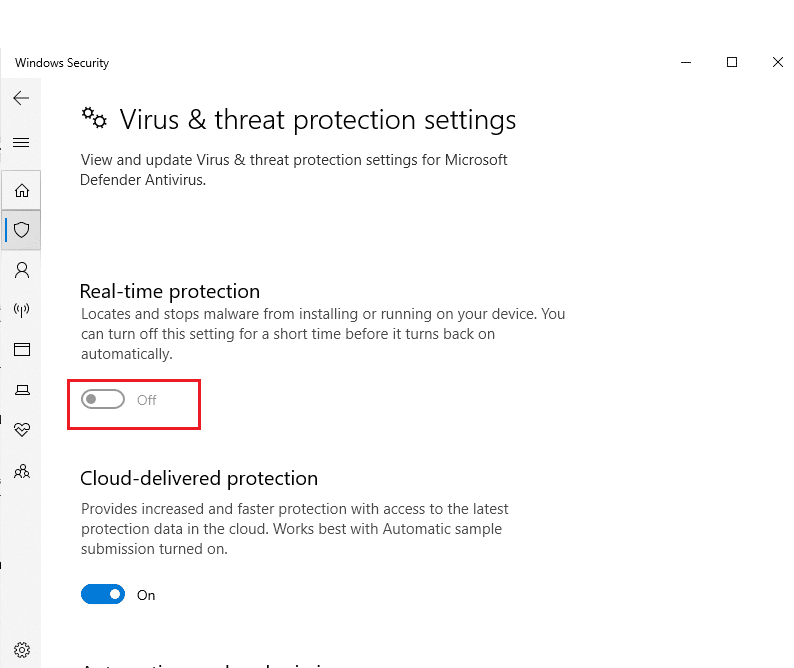
Häufig gestellte Fragen (FAQs)
Q1. Was ist der Hauptgrund für das Problem, dass der Computer aufgrund fehlender Zeitdaten nicht neu synchronisiert wurde?
Ans. Die Hauptursache für diesen Fehler ist ein Fehler bei der Systemsynchronisierung mit dem NTP-Server.
Q2. Ist es in Ordnung zu deaktivieren oder zu deinstallieren, um das Problem zu beheben, dass die Zeit nicht synchronisiert wird?
Ans. Ja , es ist in Ordnung, es vorübergehend zu deaktivieren, da Windows Defender möglicherweise die Synchronisierung mit dem NTP-Server blockiert.
Empfohlen:
- So stellen Sie die Auflösung der TF2-Startoptionen ein
- So werfen Sie eine externe Festplatte unter Windows 10 aus
- Korrigieren Sie die hohe CPU-Auslastung des .NET-Laufzeitoptimierungsdiensts
- So werden Sie bei Omegle entsperrt
Wir hoffen, dass diese Anleitung Ihnen geholfen hat, den Fehler „Computer wurde nicht neu synchronisiert, weil keine Zeitdaten verfügbar waren “ zu beheben. Lassen Sie uns wissen, welche Methode für Sie funktioniert hat. Zögern Sie nicht, uns mit Ihren Fragen und Vorschlägen über den Kommentarbereich unten zu kontaktieren.
